مایکروسافت Edge مدتهاست که روی اندروید در دسترس است، اما اگر تا به حال به استفاده از آن علاقهای نداشتهاید، شاید به این دلیل که دلیل قانعکنندهای برای امتحانش نبود، حالا مایکروسافت یک دلیل خوب برای شما آورده است.
حالا میتوانید از افزونهها در Edge برای اندروید استفاده کنید
مایکروسافت از ژانویه ۲۰۲۴ پشتیبانی از افزونهها را در نسخه اندرویدی Edge آزمایش کرد. اکنون، در آخرین بهروزرسانی (نسخه ۱۳۴.۰.۳۱۲۴.۵۷)، این قابلیت بهطور رسمی برای عموم عرضه شده است و راهی آسانتر برای بهرهمندی بیشتر از مرورگر فراهم میکند.
در حال حاضر، افزونههای Edge در اندروید با برچسب “بتا” ارائه شدهاند، بنابراین گزینههای زیادی در دسترس نیست. اما احتمالاً در آیندهای نزدیک افزونههای بیشتری به لیست افزونههای پشتیبانیشده اضافه خواهند شد.
این بهروزرسانی در نهایت راهی آسانتر برای استفاده از افزونههای کروم روی موبایل فراهم میکند، چراکه گوگل هنوز امکان استفاده از افزونهها را در نسخه اندرویدی مرورگر خود ارائه نکرده است.
افزونهها در Edge چه کاربردی دارند؟
افزونههای Edge در اندروید تجربه مرور وب را برای شما شخصیسازی و بهینه میکنند و امکان انجام کارهایی را فراهم میآورند که در حالت عادی در اپلیکیشن ممکن نیست.
برای مثال، اگر اغلب از آمازون خرید میکنید، افزونه Keepa – Amazon Price Tracker میتواند بسیار مفید باشد. این افزونه تاریخچه قیمت یک محصول را از زمان اولین فهرستشدن نمایش میدهد و به شما کمک میکند که تصمیم بگیرید آیا زمان مناسبی برای خرید آن است یا خیر.
افزونه جالب دیگری که میتوانید به Edge اضافه کنید، Dark Reader است. همانطور که از نام آن پیداست، این افزونه یک تم تاریک را روی تمامی وبسایتها اعمال میکند و رنگهای روشن را به رنگهای تیرهتر تبدیل میکند تا تجربهای راحتتر هنگام مرور وب در شب داشته باشید. Dark Reader همچنین قابلیت شخصیسازی بالایی دارد و میتوانید از بین تمهای مختلف یکی را انتخاب کنید یا حتی یک تم سفارشی ایجاد کنید، اگر تم تاریک پیشفرض مورد پسندتان نیست.
در حال حاضر، مایکروسافت ۲۲ افزونه را در فروشگاه خود ارائه میدهد و انتظار میرود که در آینده افزونههای بیشتری به این لیست اضافه شوند. برخی از افزونههای محبوب شامل Bitwarden Password Manager، NordVPN، Keepa-Amazon Price Tracker، Dark Reader، و Tampermonkey هستند.
میتوانید لیست کامل افزونههای پشتیبانیشده را درون اپلیکیشن Edge یا در فروشگاه مایکروسافت مشاهده کنید.
نصب و مدیریت افزونهها در Edge برای اندروید بسیار آسان است
استفاده از افزونهها در Edge روی گوشی اندرویدی شما کار سادهای است.
ابتدا، نسخه مرورگر خود را بررسی کنید. برای این کار به تنظیمات (Settings) > برنامهها (Apps) > Edge بروید. اگر نسخه قدیمیتری دارید، مرورگر را از پلی استور بهروز کنید. سپس، اپلیکیشن را باز کرده و مراحل زیر را دنبال کنید:
- روی آیکون منو (سه خط افقی) در گوشه پایین سمت راست بزنید و Extensions (افزونهها) را انتخاب کنید.
- به فروشگاه افزونهها هدایت خواهید شد. افزونه موردنظر خود را پیدا کرده، روی آن بزنید و گزینه Get (دریافت) را انتخاب کنید.
- در پنجره باز شده، گزینه Add (افزودن) را انتخاب کنید تا افزونه روی مرورگر نصب شود.
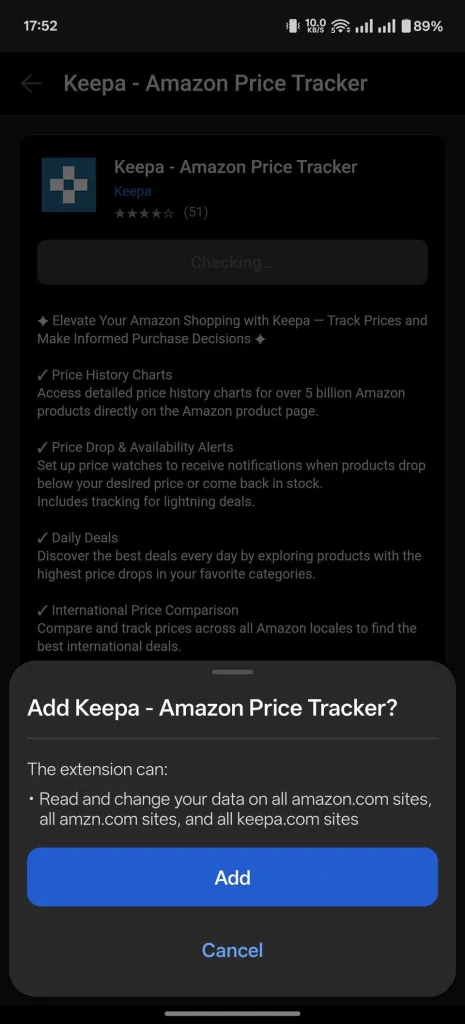
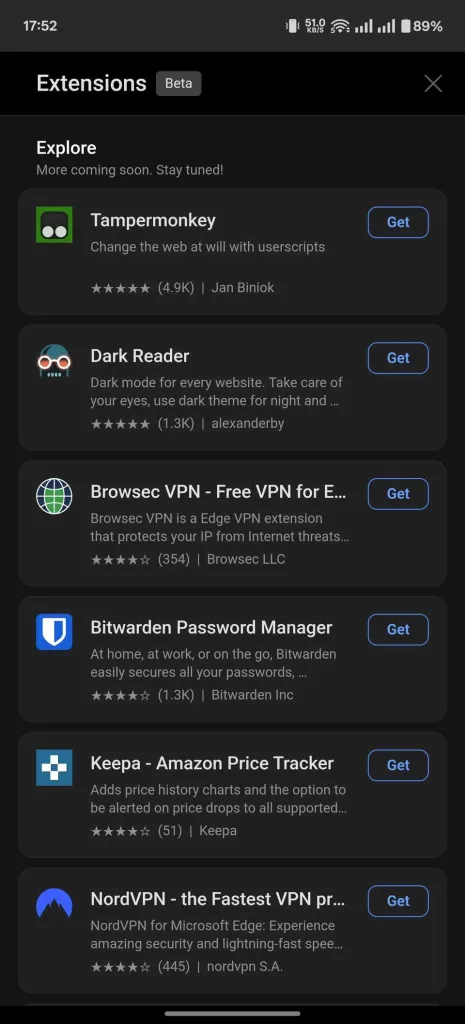
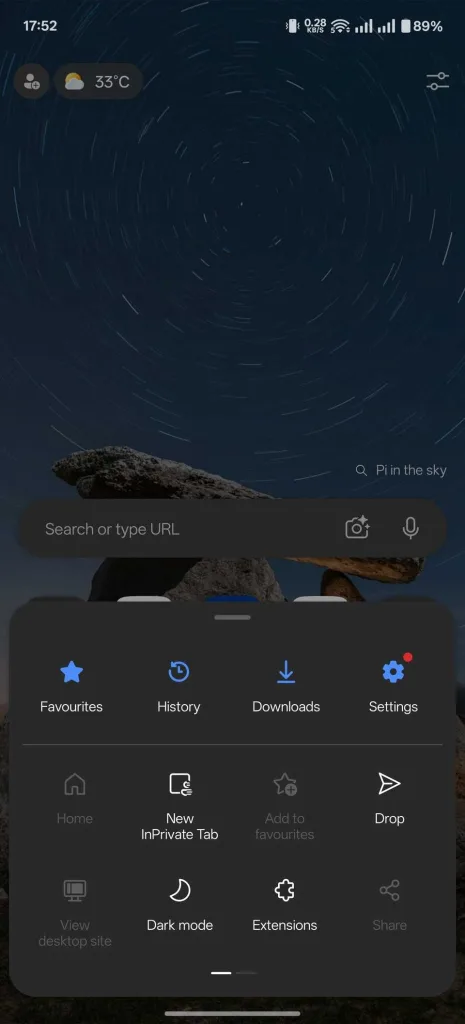
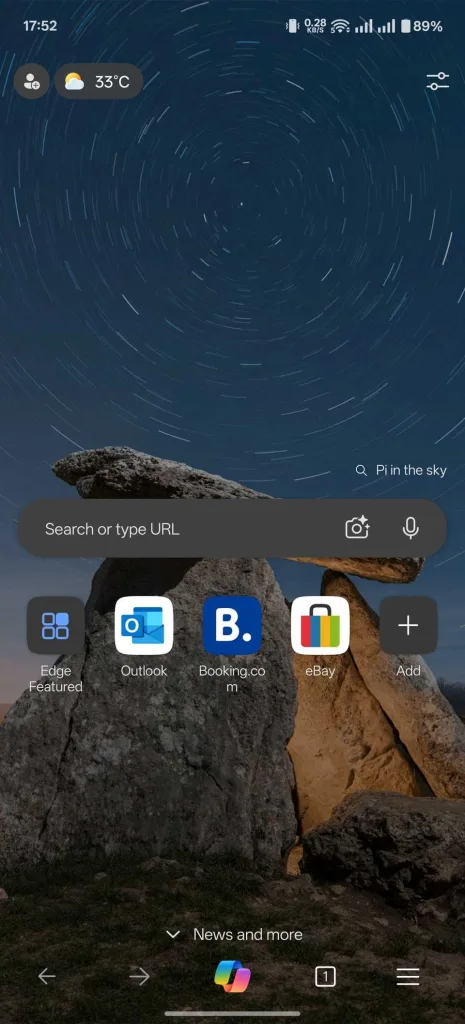
پس از نصب، مدیریت افزونهها بسیار آسان است. اگر هنوز از فروشگاه افزونهها خارج نشدهاید، میتوانید افزونه نصبشده را در بخش Installed (نصبشدهها) مشاهده کنید.
اما اگر در صفحهای دیگر هستید، روی آیکون منو (سه خط افقی) در نوار پایین بزنید، سپس Extensions (افزونهها) را انتخاب کنید و روی Manage Extensions (مدیریت افزونهها) ضربه بزنید. در هر صورت، وارد فروشگاه افزونهها خواهید شد، جایی که میتوانید افزونههای خود را مدیریت کنید.
حالا روی دکمه سهنقطه (ellipsis) کنار افزونه بزنید. از اینجا میتوانید:
- افزونه را فعال یا غیرفعال کنید،
- اجازه دهید در حالت InPrivate (ناشناس) مرورگر Edge اجرا شود،
- جزئیات افزونه را مشاهده کنید،
- مجوزهایی که استفاده میکند بررسی کنید،
- و در صورت نیاز، آن را حذف کنید.
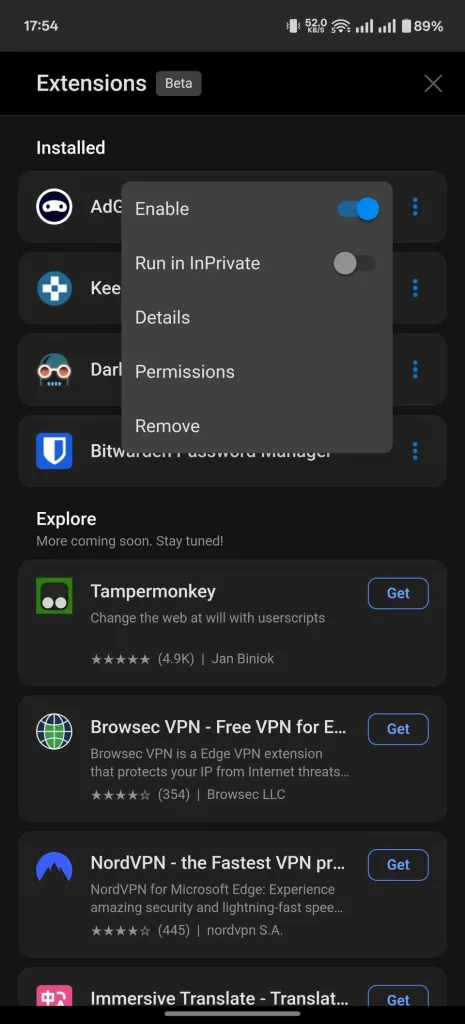

برخی افزونهها امکانات و گزینههای سفارشیسازی بیشتری ارائه میدهند. برای دسترسی به این تنظیمات:
- روی آیکون منو (سه خط افقی) در نوار پایین مرورگر بزنید.
- افزونهای که میخواهید تنظیمات آن را تغییر دهید، انتخاب کنید.
با این کار، به صفحه اصلی افزونه منتقل میشوید، جایی که میتوانید ویژگیها و تنظیمات آن را مطابق نیاز خود سفارشیسازی کنید.
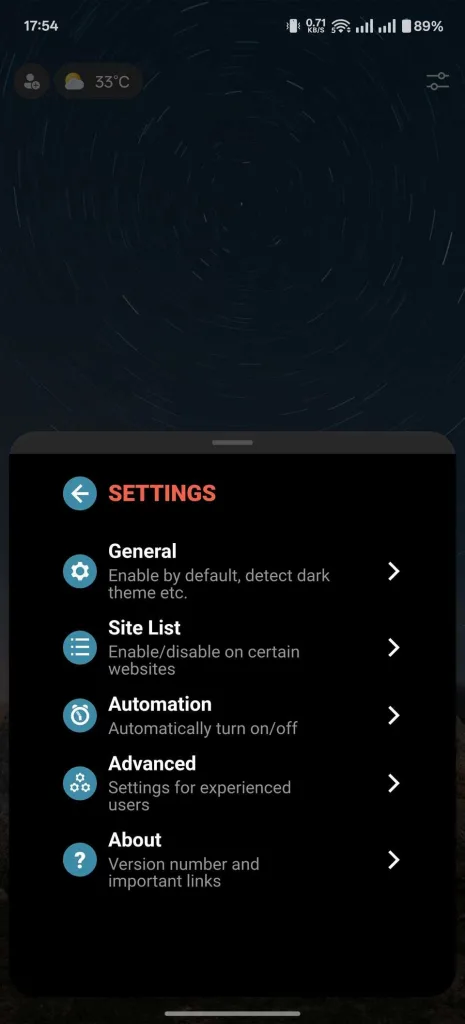
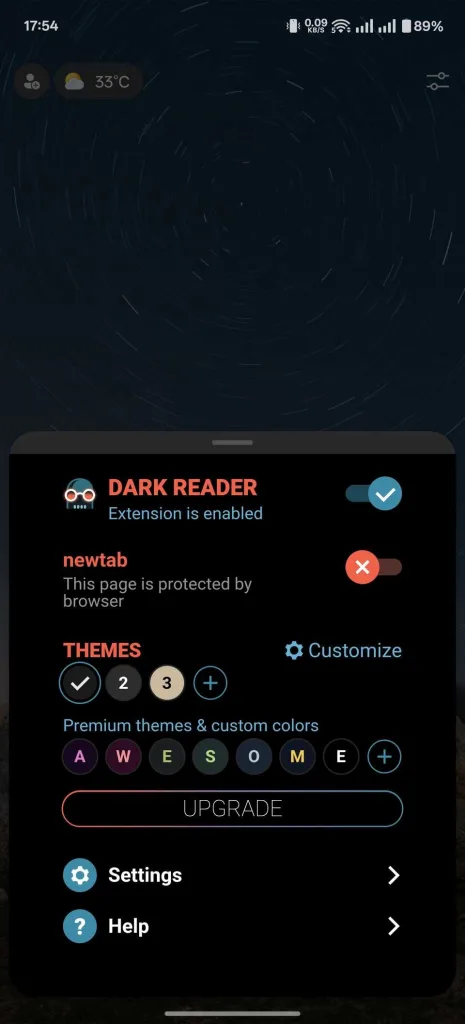

پشتیبانی از افزونهها در نسخههای اندرویدی مرورگرها چیز جدیدی نیست. فایرفاکس اولین مرورگری بود که این قابلیت را ارائه داد و بعد از آن مرورگرهایی مانند Samsung Internet و Kiwi Browser نیز از این قابلیت پشتیبانی کردند.
بااینحال، مایکروسافت اج یکی از اولین مرورگرهای مبتنی بر کرومیوم است که این ویژگی را ارائه میدهد. این موضوع باعث شده است که Edge نسبت به گوگل کروم برتری پیدا کند و کاربران بیشتری را به سمت خود جذب کند.


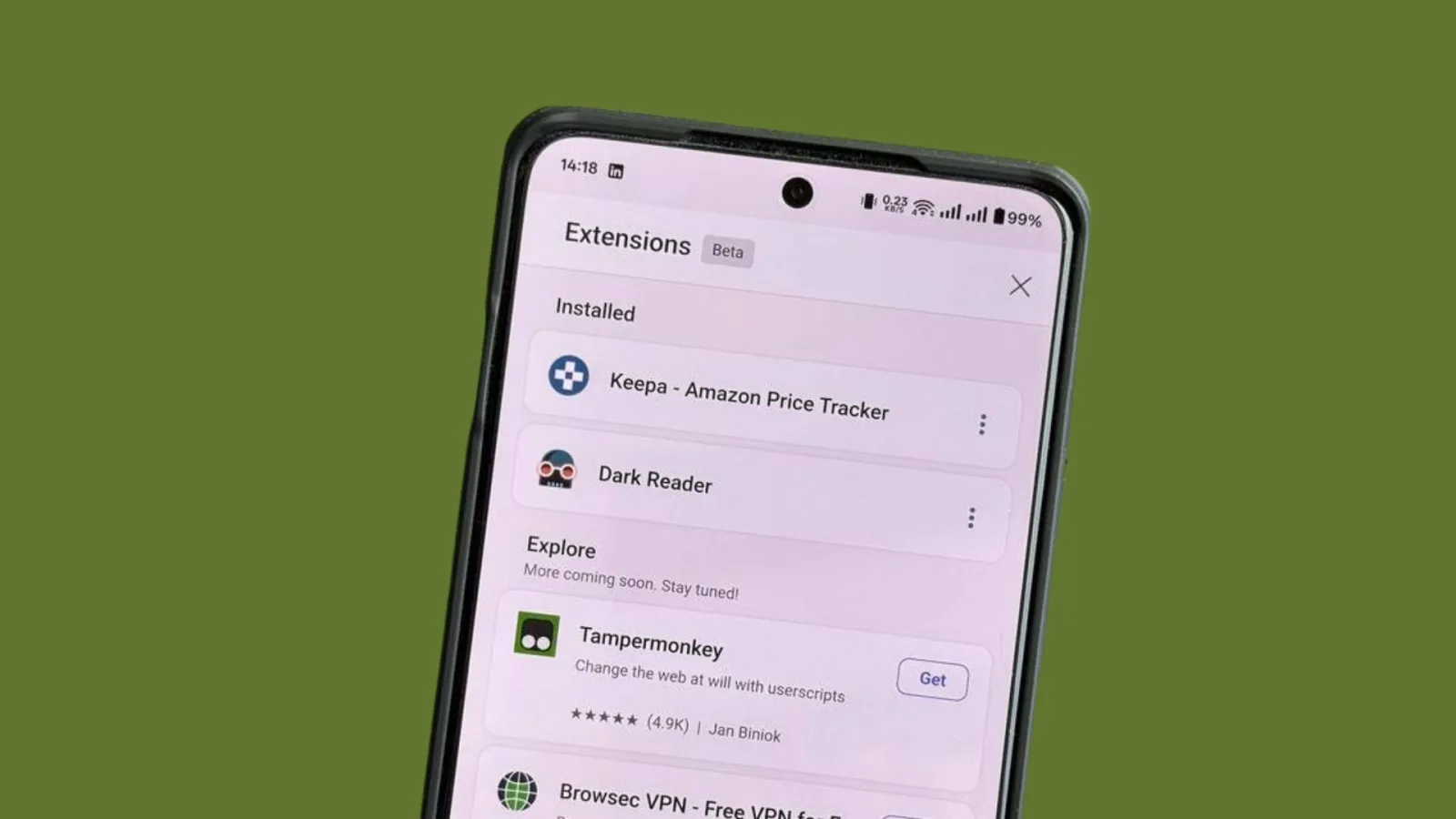




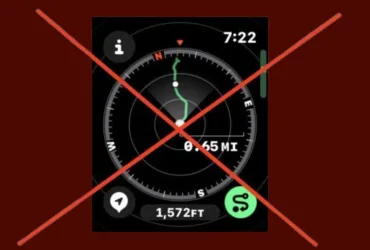
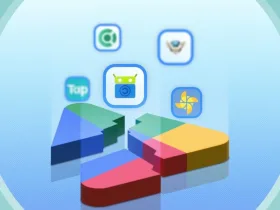
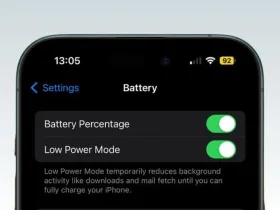
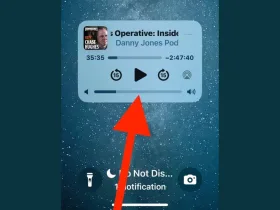


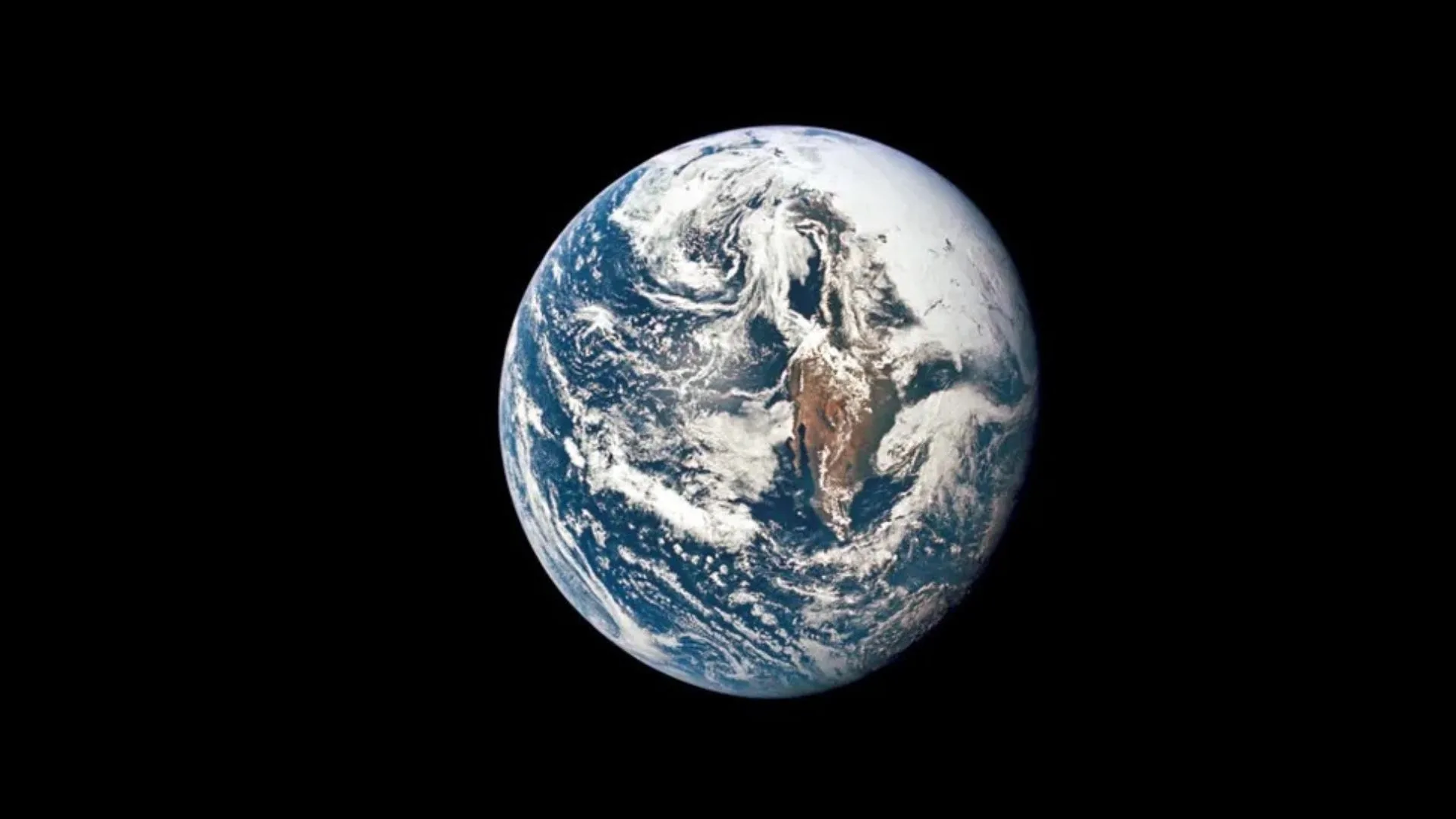
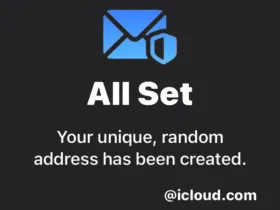

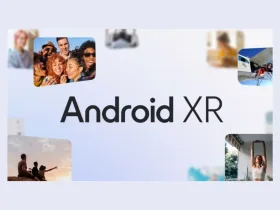

دیدگاه ها